디자인 설정
- 제목
-
메인게시판 만들기
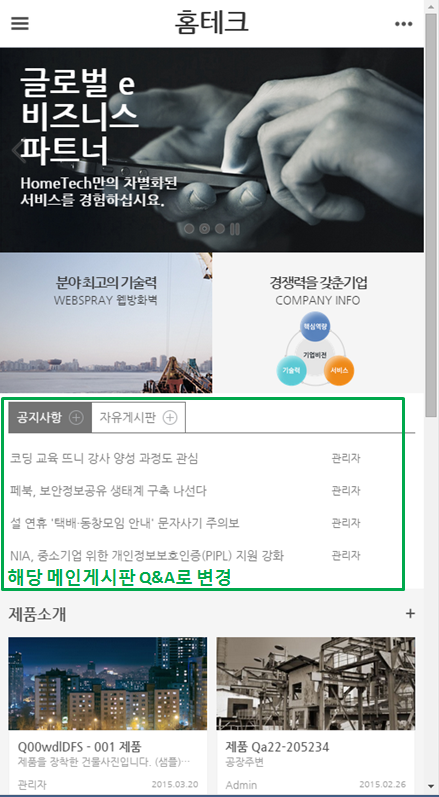
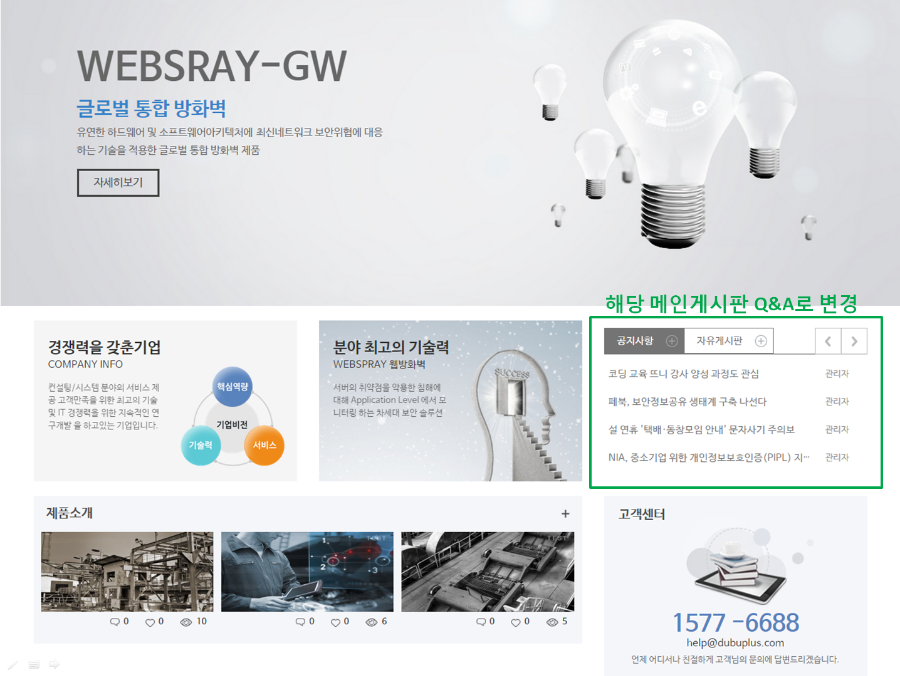

STEP 1. 운영모드의 ‘나의 앱’ 으로 이동한 뒤 게시판 앱을 클릭 합니다.
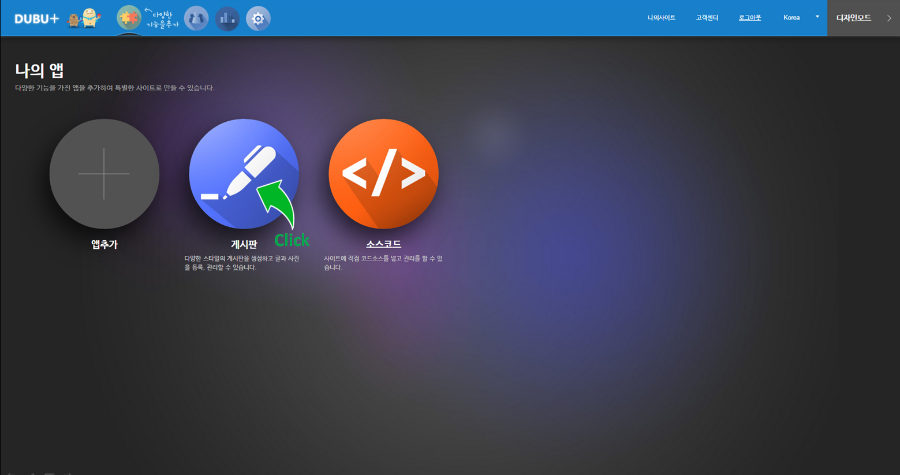
STEP 2. 메인게시판을 만들기 위해서는 먼저 게시판이 생성되어 있어야 합니다. 게시판을 만드는 법은 나의 앱의 게시판 메뉴 만들기(기본설정)를 참고하세요. 게시판에서 Q&A게시판으로 메인게시판을 추출해 보겠습니다. ‘메인게시판생성목록’을 클릭 하세요.
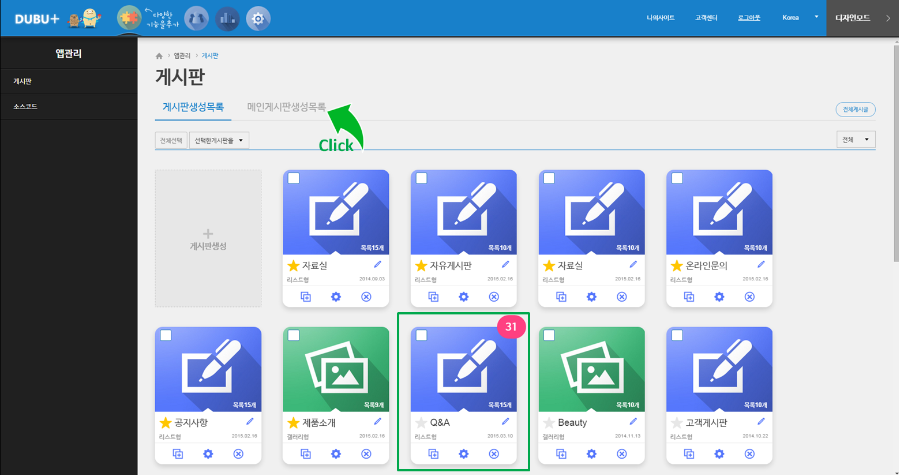
STEP 3. 메인게시판생성목록으로 이동 하셨다면 '메인게시판 생성'을 클릭하여 새로운 메인게시판을 생성합니다.
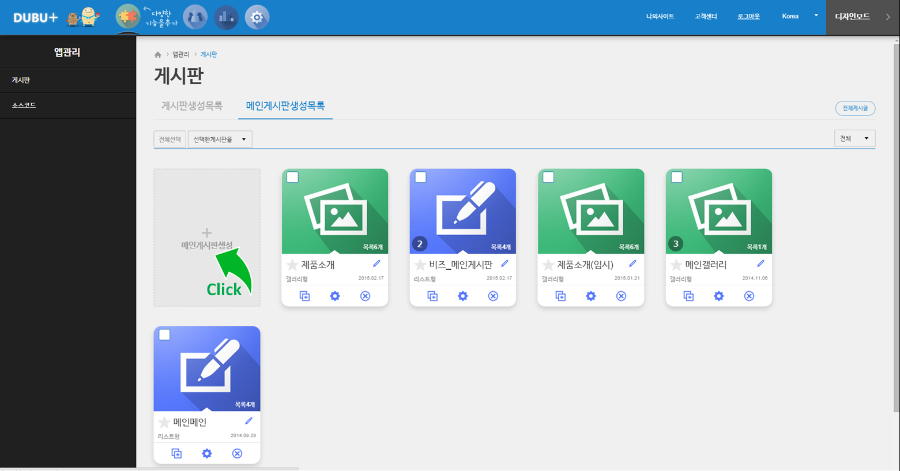
STEP 4. 게시판은 게시판 형태에 따라 리스트형과 갤러리형 총 2가지 형태의 게시판을 제공합니다.
4-1 리스트형 메인게시판
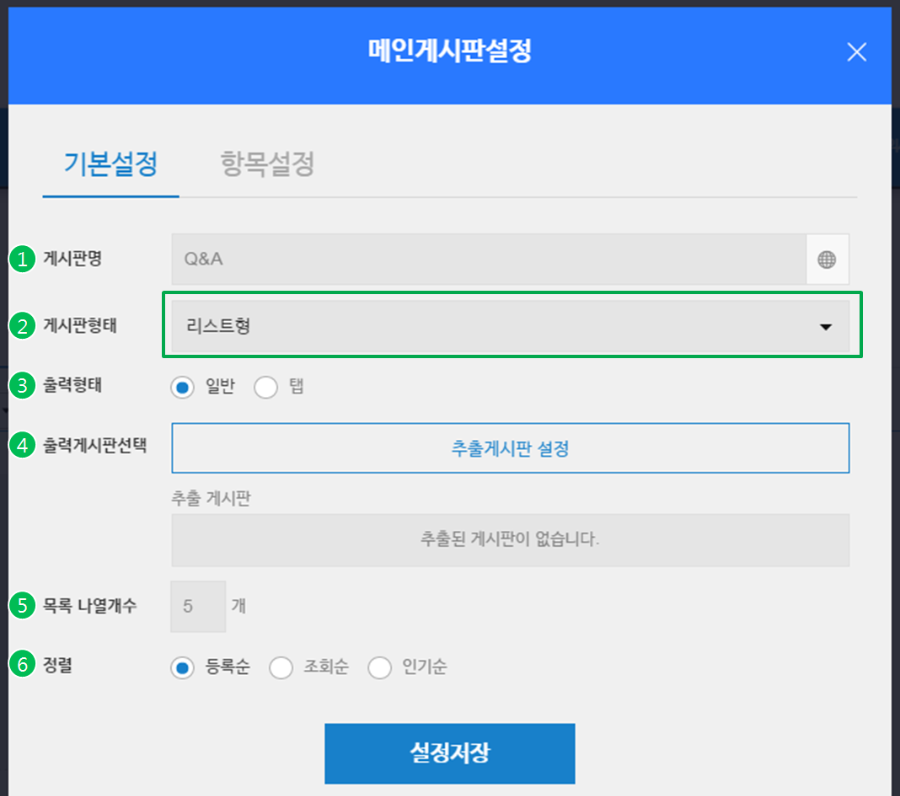
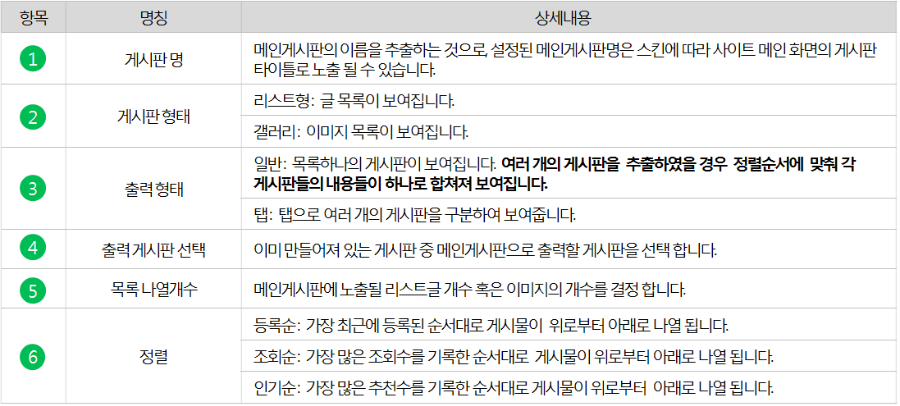
♠ Tip
추출게시판선택에서 갯수 제한없이 게시판을 추출할 수 있습니다.
4-2. 갤러리형 메인게시판
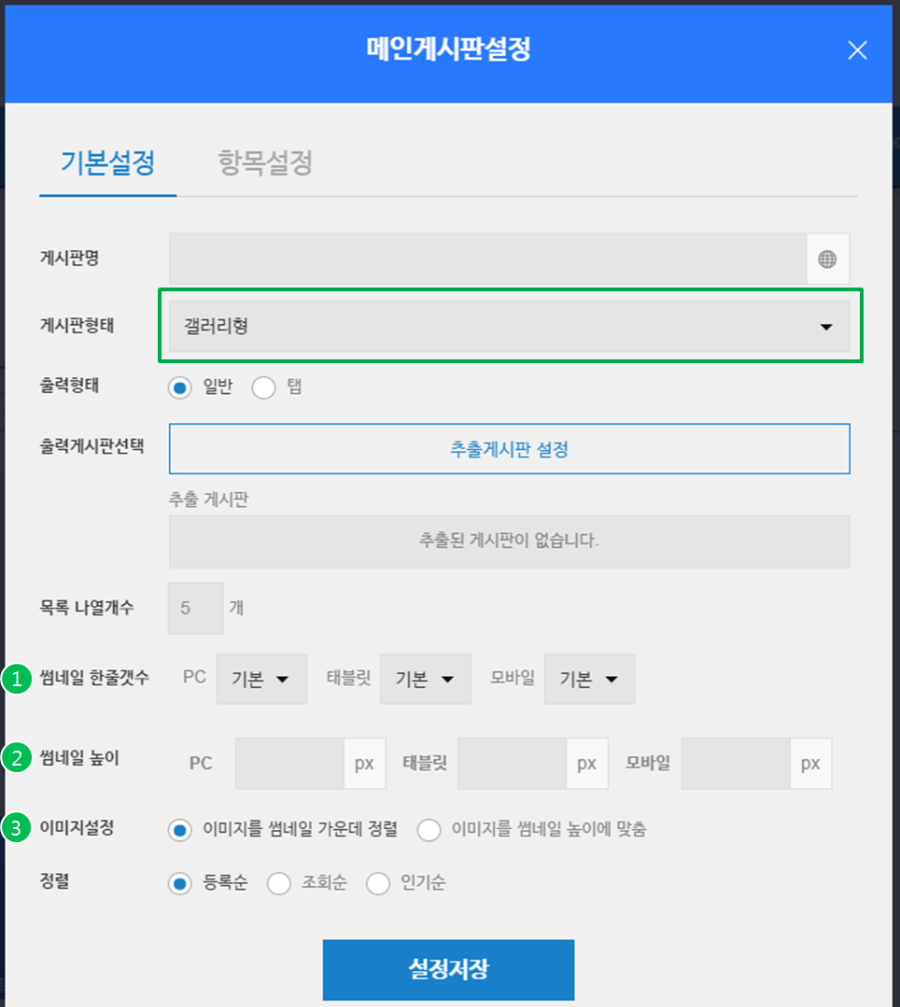
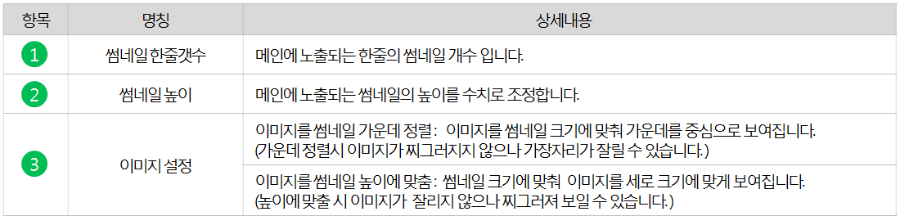
STEP 5. 리스트 형 게시판으로 선택한 뒤 출력형태는 탭으로 클릭 그리고 추출게시판 설정을 클릭 합니다.
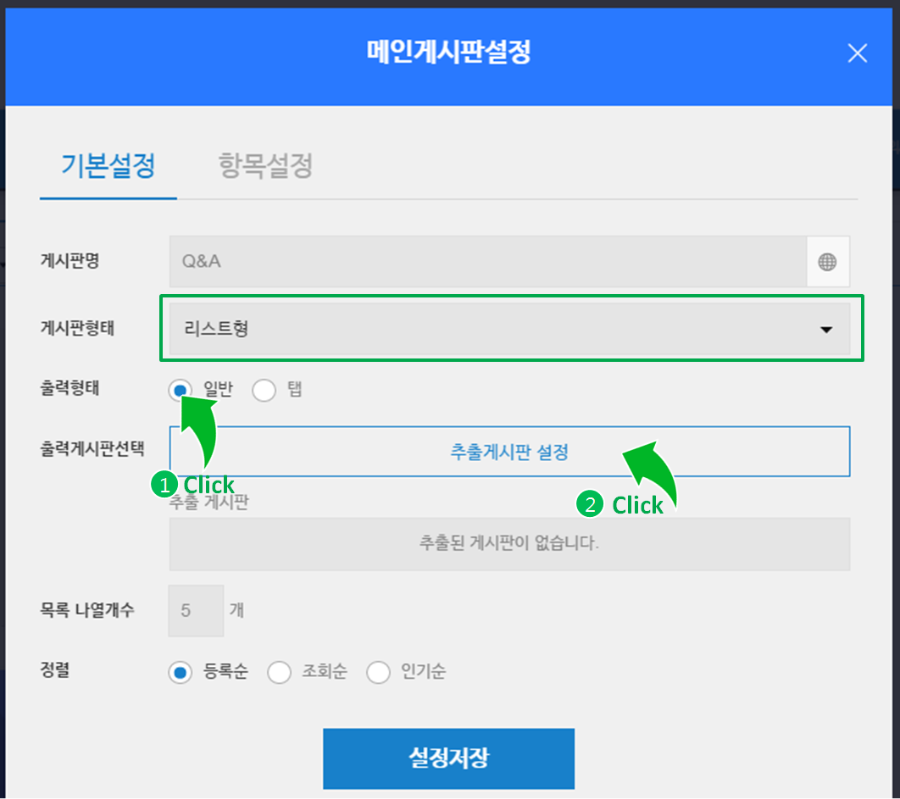
STEP 6. ‘추출되지 않은 게시판’ 에서 Q&A 게시판을 클릭하면 추출 게시판으로 옮겨 갑니다.
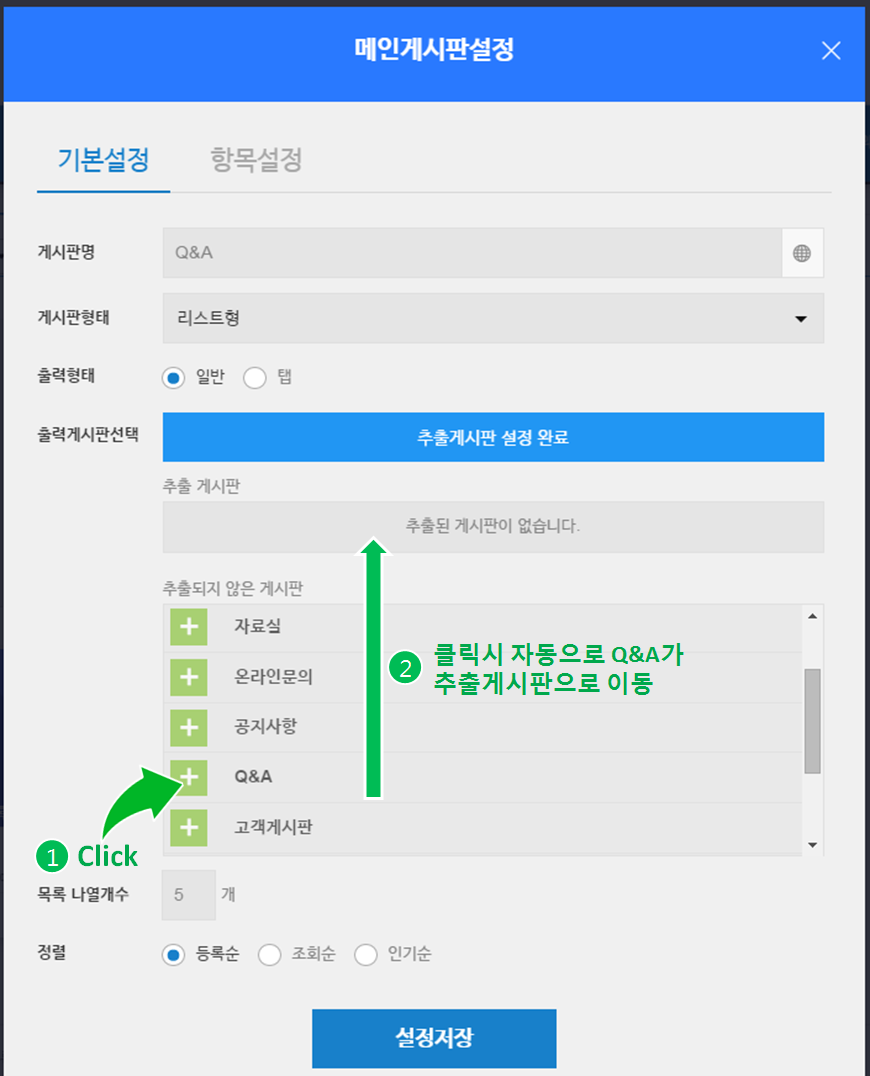
STEP 7. ‘추출게시판’에 추가된 내용을 삭제하고 싶을경우에는 마이너스 버튼을 누르면 ‘추출되지 않은 게시판’으로 되 돌아가 갑니다.
목록나열 개수를 4개로 수정하고 정렬은 등록순 그리고 마지막으로 설정저장을 클릭하여 메인게시판 설정을 완료합니다.
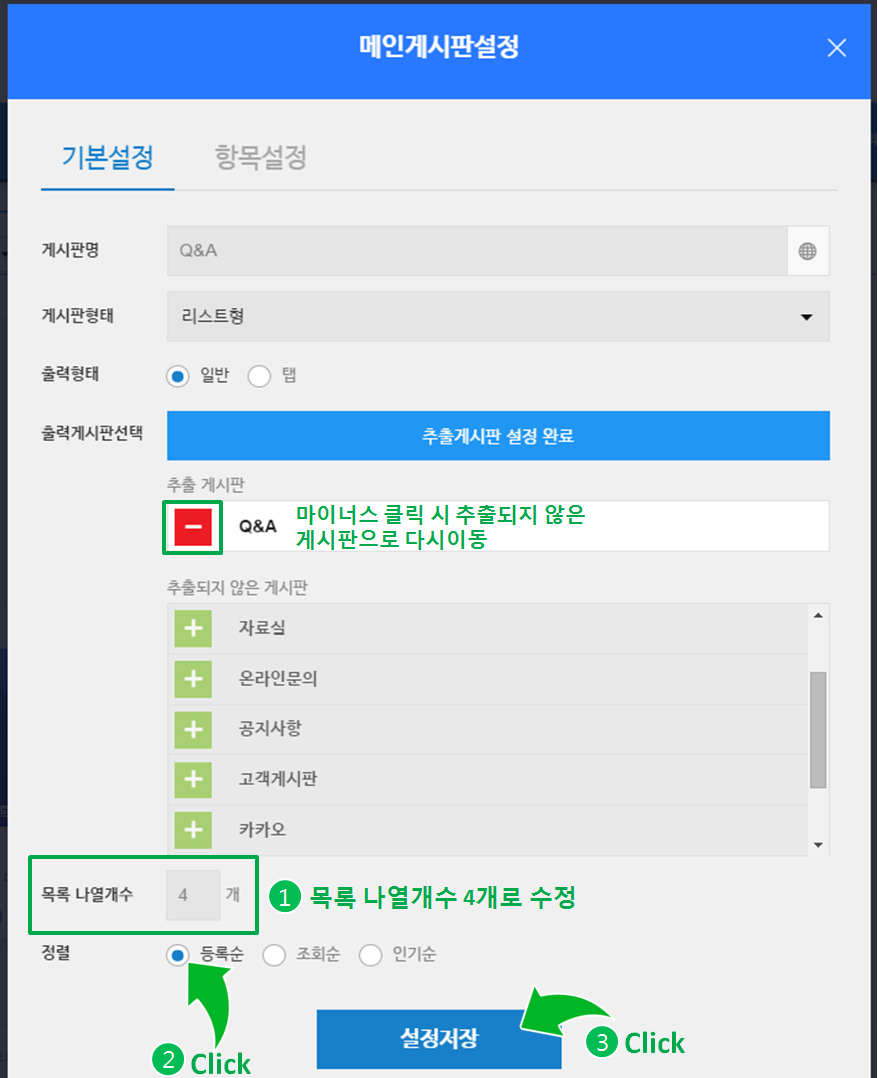
♠ Tip
만약 출력형태를 탭으로 하고 2개이상의 게시판을 추출하였을 경우 추출게시판의 순서를 변경할 수 있는 아이콘이 보여집니다. 첫째줄에 있는 탭이 메인게시판에 처음으로 보여지는 탭입니다.
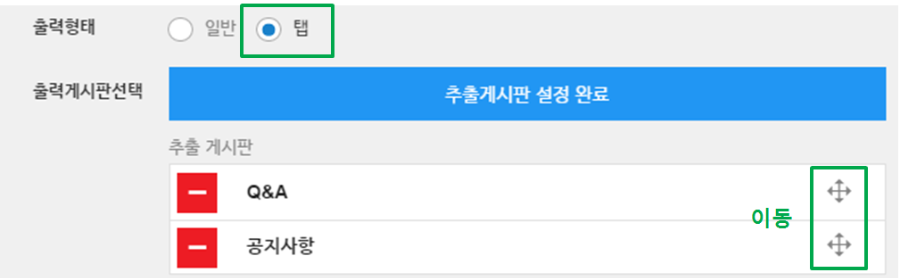
STEP 8. 메인게시판생성목록에 Q&A게시판이 생성된것을 확인할 수 있습니다. 디자인모드를 클릭하여 만들어진 Q&A 메인게시판을 적용하도록 하겠습니다.
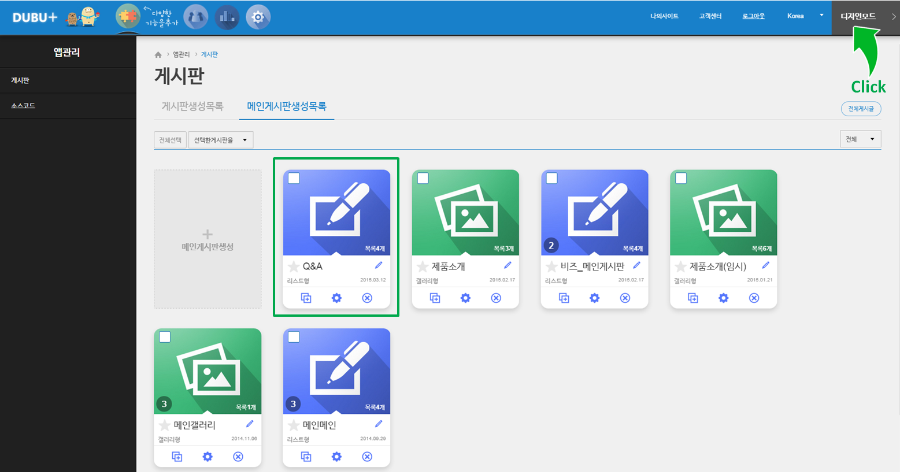
STEP 9. 내맘대로 디자인 변경 클릭
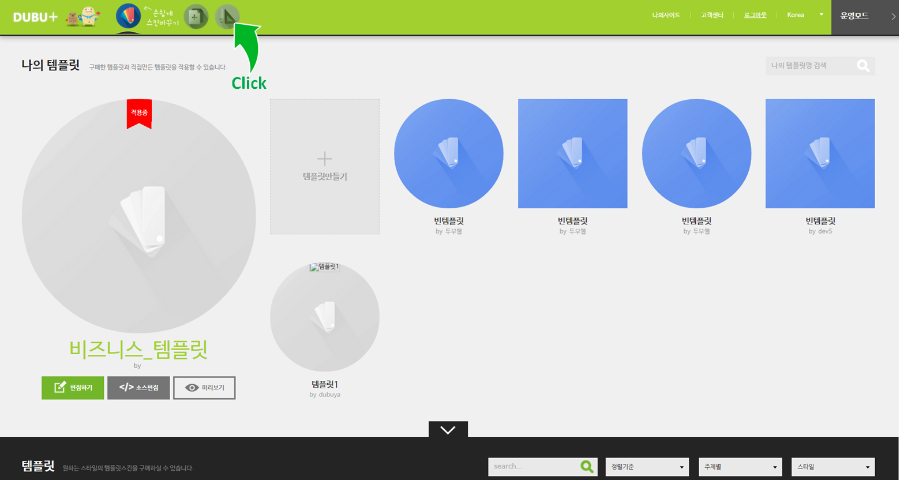
STEP 10. 메인게시판의 설정을 클릭하면 왼쪽에 게시판 설정창이 뜹니다. 설정창의 ‘게시판 선택’을 클릭 합니다.
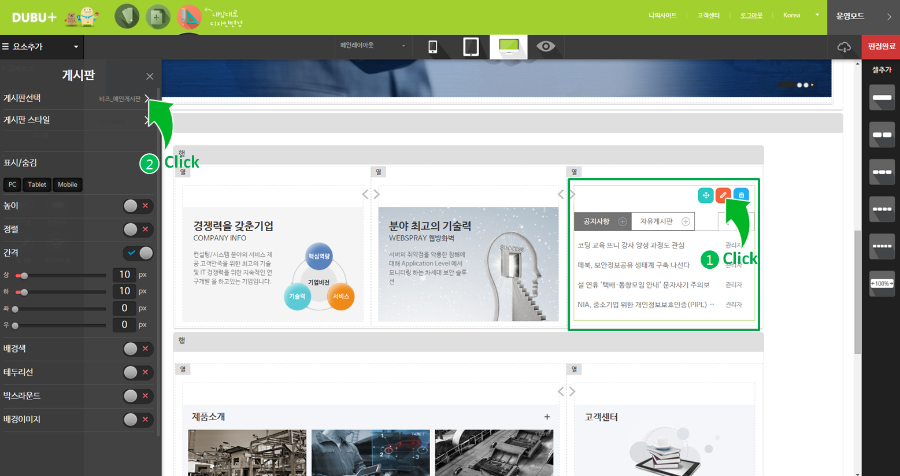
STEP 11. 게시판 선택을 클릭하면 메인게시판에서 만든 여러 개 의 게시판이 노출됩니다. 그중 방금 메인게시판을 통해 만들어놓은 Q&A게시판을 선택한뒤 편집완료 클릭을 통해 저장, 마지막으로 나의사이트를 클릭해서 결과물을 확인합니다.
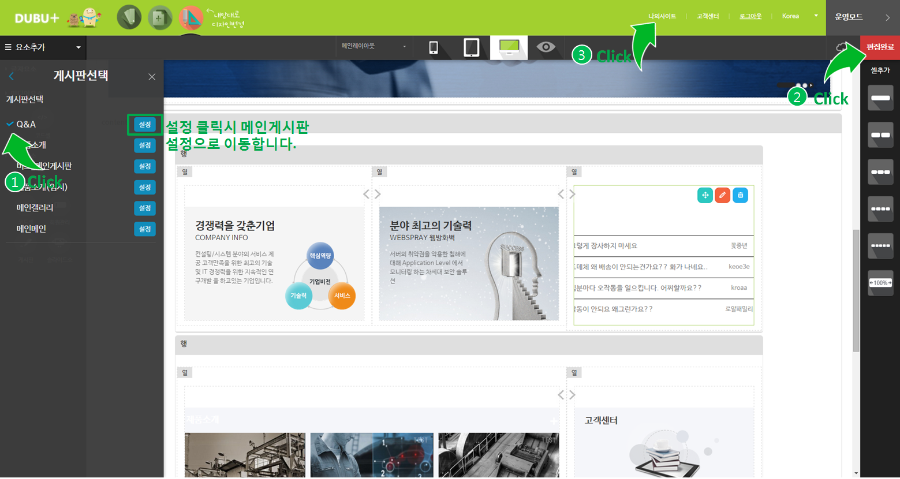
STEP 12. 메인게시판이 Q&A게시판으로 변경된 것을 확인 하실 수 있습니다.
PC
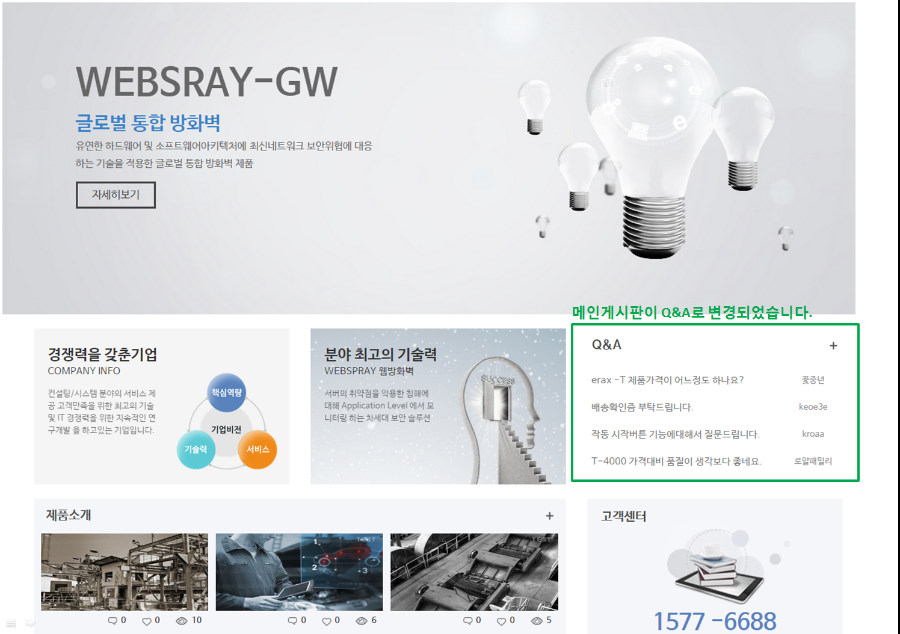
Mobile
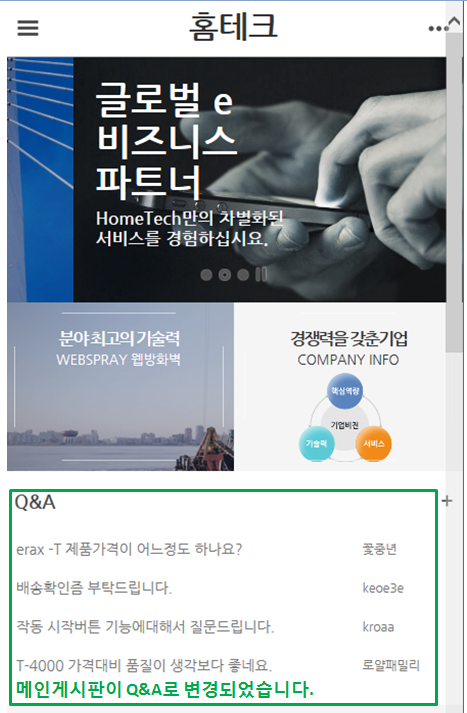
URL 복사
아래의 URL을 전체 선택하여 복사하세요.
게시물수정
게시물 수정을 위해 비밀번호를 입력해주세요.
댓글삭제게시물삭제
게시물 삭제를 위해 비밀번호를 입력해주세요.
